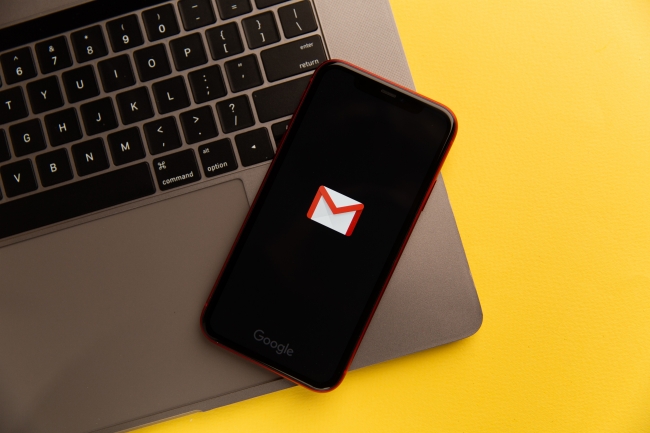
Gmailでは、メールに画像やテキストデータを添付できますが、その添付するファイルのサイズには制限があります。それではサイズを超えた添付ファイルは、メールで送ることはできないのか、チェックしていきましょう。
【参照】Gmail
Gmailで送れる添付ファイルのサイズは?
1つのメールに添付できるファイルサイズは、最大25MBです。それでは25MBを越えるファイルサイズのデータは、送信することはできないのでしょうか?
Gmailでサイズが最大25MBを超えるファイルは送れないの?
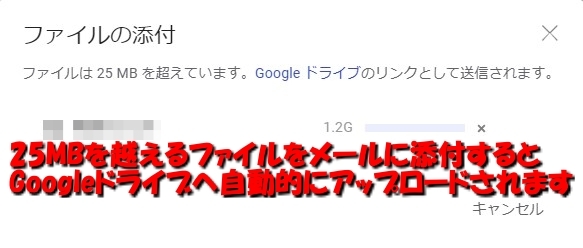
Gmailでメールに25MBを越えるデータを添付すると、Googleドライブへデータがアップロードされ、自動でGoogleドライブへのリンクがメール内に追加されます。
ですから、サイズ制限を越えるファイルをメールに添付しても、送信できないということは考えにくいでしょう。
ただし、Googleドライブで使える空き容量が添付しようとしているファイルよりも少ない場合、メールは送れないかもしれません。
Gmailで最大25MB以上のファイルを送りたい時は〝圧縮〟して送るのも〇
25MBを越えるサイズのファイルも、一応は添付して送ることができます。しかし、Google Oneなどに加入しておらず、無料でGmailやGoogleドライブを利用している場合、最大15GBの貴重なクラウドストレージの空き容量を消費します。
ですから、最大25MBを越えるファイルを送る時はよほどの理由がない限り、データの圧縮をして送ることをおすすめします。
Gmailに添付できないファイル形式はある?
Gmailには、添付できないファイル形式があります。公式サイトによると、「絶えず変化する有害なソフトウェアに対応するため」なのだそうです。
2021年3月現在、Gmailで添付できないファイル形式は以下のとおりです。
.ade、.adp、.apk、.appx、.appxbundle、.bat、.cab、.chm、.cmd、.com、.cpl、.dll、.dmg、.ex、.ex_、.exe、.hta、.ins、.isp、.iso、.jar、.js、.jse、.lib、.lnk、.mde、.msc、.msi、.msix、.msixbundle、.msp、.mst、.nsh、.pif、.ps1、.scr、.sct、.shb、.sys、.vb、.vbe、.vbs、.vxd、.wsc、.wsf、.wsh
Gmailでファイルを添付する方法
ここからはGmailの基本。メールにファイルを添付する方法をデバイス別に紹介していきます。
※利用した端末
iPhone SE 第2世代(iOS 14.4.1)
Galaxy S20(Android 11)
HUAWEI MateBook X(Windows 10)
【PC】Gmailでファイルを添付する方法
PC版Gmailでメールにファイルを添付する方法は、主に2つあります。順番に見ていきましょう。
なお、説明に利用した端末はWindows PCですが、Macでも基本的にはほぼ同じ操作でファイルを添付できるはずです。
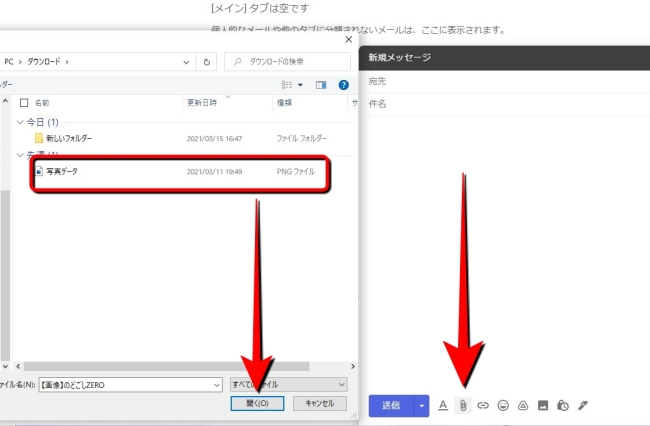
まず1つ目の方法は、メール作成画面の下部にあるクリップのマーク(写真参考)をクリック。するとPCのファイルが開かれます。ファイルから添付したいデータを選び、最後に「開く」をクリックすると、添付ができます。
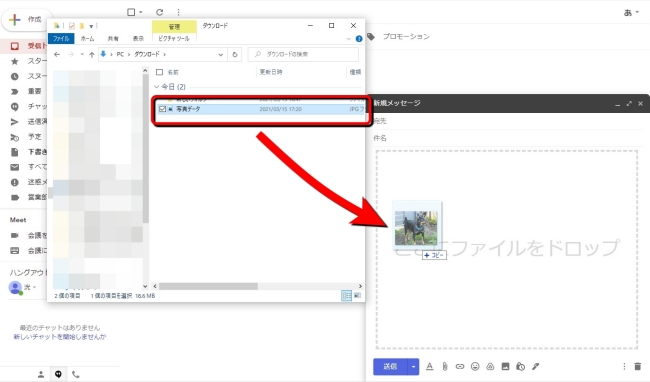
もう1つの方法はとても簡単。事前に添付したいデータが入っているファイルを開いておいて、Gmailの新規メールにドラッグ&ドロップする方法です。直感的にデータの添付ができるのも、Gmailの良いところですね。
【iPhone】Gmailアプリでファイルを添付する方法
iPhoneのGmailアプリでファイルを添付する方法は以下のとおりです。
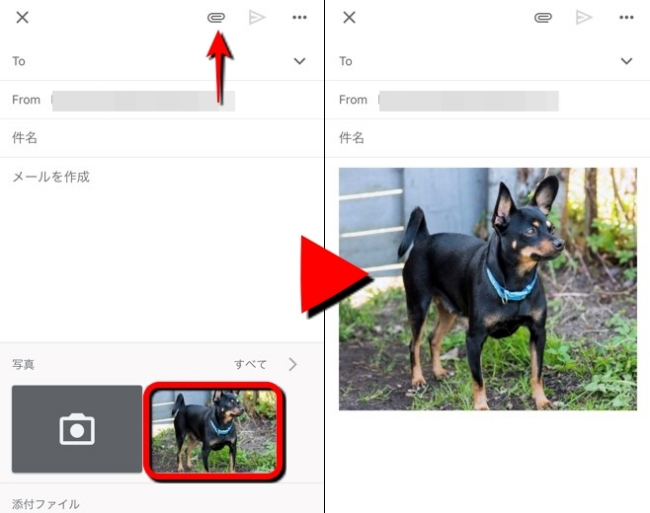
1:Gmailアプリを起動してメール作成画面を開きます。
2:画面右上のクリップのマークをタップします。
3:添付ファイルを選択します。
4:メールにデータが添付されます。
【Android】Gmailでファイルを添付する方法
AndroidスマホでGmailアプリを操作し、メールにファイルを添付する方法は以下のとおりです。
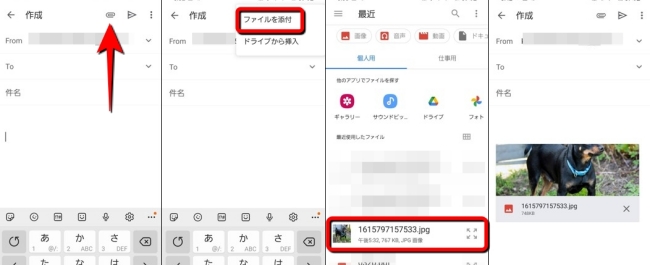
1:Gmailアプリを起動してメール作成画面を開きます。
2:画面上部のクリップのマークをタップします。
3:「ファイルを添付」を選択します。
4:添付したいファイルを選択します。
5:メールにファイルが添付されます。
Gmailで添付ファイルを開くには?
基本的には添付ファイルをクリック(タップ)することで、データは開けます。ただし、送られてきた添付ファイルを閲覧できるアプリがインストールされていないと、確認することはできません。
PC、Androidスマホ(Gmailアプリ)の場合、添付ファイルをタップすれば、データが開かれます。ダウンロードしたい場合は矢印のマークをタップしてください。
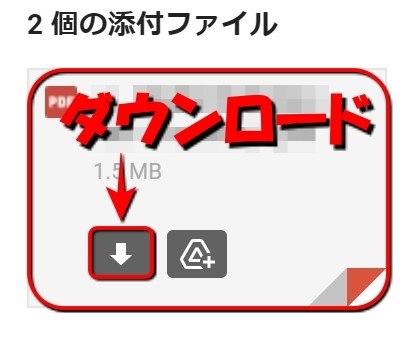
iPhoneの場合も操作はほぼ変わりません。添付ファイルをタップするとデータは開けます。データを保存したい時は、画面右上のアイコン(下写真右参考)をタップし、「ファイルに保存」を選択してください。
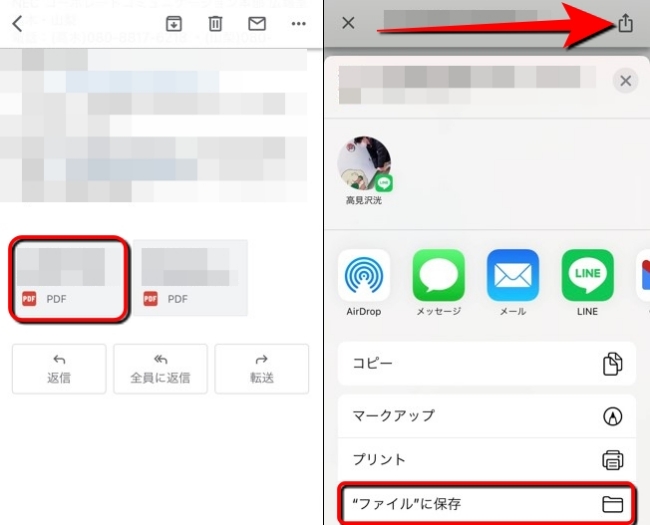
※データは2021年3月上旬時点での編集部調べ。
※情報は万全を期していますが、その内容の完全・正確性を保証するものではありません。
※製品のご利用、操作はあくまで自己責任にてお願いします。
文/髙見沢 洸















 DIME MAGAZINE
DIME MAGAZINE













